
Mac’teki Kişiler’de grupları yaratma ve değiştirme
Kişilerinizi gruplar halinde düzenleyerek bunlarla çalışmayı kolaylaştırın. Örneğin, bir okul grubundaki veya bisiklet takımınızdaki kişilere düzenli olarak e-posta gönderiyorsanız bir grup yaratabilir ve e-postanıza her bir kişinin yerine grubun adresini ekleyebilirsiniz.
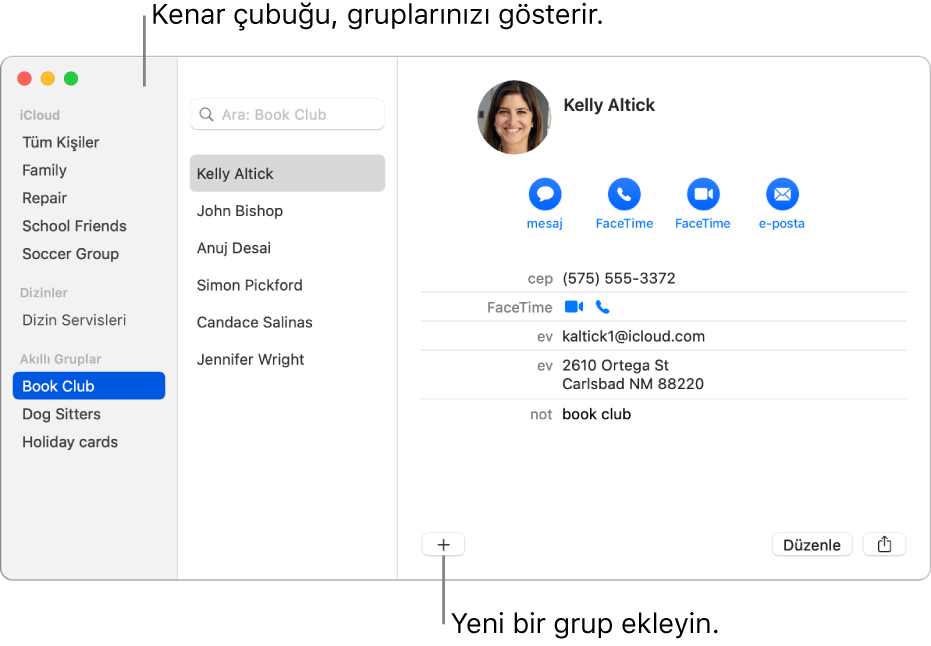
Grup oluşturma
Mac’inizdeki Kişiler uygulamasında
 , pencerenin en alt kısmındaki Ekle düğmesini
, pencerenin en alt kısmındaki Ekle düğmesini  tıklayın, sonra Yeni Grup’u seçin.
tıklayın, sonra Yeni Grup’u seçin.kenar çubuğu görünmüyorsa belirir. Gruba kişi eklenmedikçe sağ taraftaki alanda “Kart Yok” ifadesi görünür.
Grup için bir ad girin, sonra gruba kişi ekleyin.
Grup oluşturmanın diğer bir yolu, kenar çubuğunda listelenen bir veya birden fazla kişiyi seçip Dosya > Seçimden Yeni Grup Yarat seçeneğini belirlemektir.
Kişiler’de birden fazla hesap kullanıyorsanız ve grup oluştururken kenar çubuğunda Tüm Kişiler seçiliyse yeni grup saptanmış hesaba eklenir (Kişiler’in Genel tercihlerinde belirtildiği şekilde).
Kişileri bir gruba ekleme
Mac’inizdeki Kişiler uygulamasında
 , kenar çubuğunda listelenen bir veya daha fazla kişiyi seçin.
, kenar çubuğunda listelenen bir veya daha fazla kişiyi seçin.Bir gruba ekleyebileceğiniz kişi sayısında bir sınır yoktur. Kişiler’deki birden fazla hesabı kullanıyorsanız, seçtiğiniz kişilerin aynı hesapta olmasına dikkat edin.
Seçilen kişileri kenar çubuğundaki bir gruba sürükleyin.
Kişiler gruba eklenmezse Akıllı Grup olup olmadığını denetleyin; Akıllı Grup’a kişi ekleyemezsiniz.
Kişiler’de Exchange hesabı kullanıyorsanız, söz konusu kişiler bir seferde yalnızca tek bir klasöre ait olabilir. Yarattığınız bir klasörde olmayan kişiler saptanmış Exchange Kişileri klasöründedir.
Kişileri bir gruptan çıkarma
Mac’inizdeki Kişiler uygulamasında
 , kenar çubuğunda grubu seçin.
, kenar çubuğunda grubu seçin.Gruptan silmek istediğiniz kişileri seçin.
Klavyenizde Sil tuşuna basın.
Gruptan Çıkar’ı tıklayın.
Kişiler uygulamasından kişileri silmek istiyorsanız Sil’i tıklayın.
Alt grup yaratma veya silme
Gruplara e-posta gönderme veya kişi bilgilerini yazdırma işleminin geliştirilmesine yardımcı olması için, bir grubu başka bir gruba dahil edebilirsiniz.
Mac’inizdeki Kişiler uygulamasında ![]() aşağıdakilerden birini yapın:
aşağıdakilerden birini yapın:
Alt grup yaratma: Grubu kenar çubuğundaki başka bir gruba sürükleyin.
Her iki grup da kenar çubuğunda kalır. Üst grubu seçtiğinizde alt grup kişiler listesinde gösterilir; kişilerini görüntülemek için alt grubu çift tıklayın.
Bir alt grubu silme: Alt grubu seçin, sonra Düzen > Gruptan Çıkar’ı seçin.
Grubu yeniden adlandırma
Mac’inizdeki Kişiler uygulamasında
 , kenar çubuğunda grubu seçin.
, kenar çubuğunda grubu seçin.Düzen > Grubun Adını Değiştir’i seçin.
Bir kişinin hangi gruplara ait olduğunu görmek için, kenar çubuğunun gösterilmesine dikkat edin, bir kişi seçin ve ardından Option tuşuna basıp basılı tutun. Kişinin ait olduğu gruplar kenar çubuğunda mavi renkte vurgulanır.
Belirttiğiniz ölçütlere göre kişileri otomatik ekleyen veya dışında bırakan bir Akıllı Grup yaratabilirsiniz. Akıllı Grupları yaratma veya değiştirme konusuna bakın.